- Автор Lauren Nevill [email protected].
- Public 2023-12-16 18:49.
- Последно модифициран 2025-01-23 15:16.
Създаването на локална мрежа с достъп до Интернет е изключителен процес. Това може да стане по няколко начина, така че всеки може да избере за себе си опцията, която е най-приемлива в конкретна ситуация.
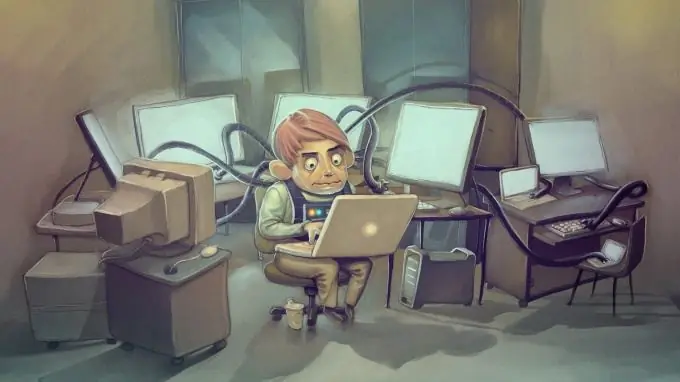
Необходимо е
Wi-Fi адаптер, мрежов кабел
Инструкции
Етап 1
Нека започнем със ситуация, при която лаптоп е свързан към компютър с кабел. Това е най-популярната опция и най-лесната за настройка.
Стъпка 2
Отворете списъка с мрежови връзки на вашия компютър. Намерете мрежата, която формира връзката му с лаптопа. Отидете на неговите свойства. Отворете настройките на TCP / IP. Ако използвате операционната система Windows Seven, ще има два такива протокола. Изберете четвъртата версия, а не шестата.
Стъпка 3
Попълнете полето "IP адрес". Въведете числата 192.168.0.1 в него. По-добре е да не използвате различен адрес, защото това може да доведе до липса на стабилен достъп до интернет от вашия лаптоп.
Стъпка 4
Запазете настройките. Отворете свойствата на връзката на вашия компютър. Намерете раздела "Достъп" и кликнете върху него. Активирайте елемента, отговорен за осигуряването на достъп до Интернет за всички компютри в локалната мрежа.
Стъпка 5
Включете лаптопа си. Отворете настройките, описани в третата стъпка. Въведете 192.168.0.2 в полето IP адрес. Сега трябва да попълните елементите "Шлюз по подразбиране" и "Предпочитан DNS сървър". Въведете адреса на компютъра в тях. Запазете настройките.
Стъпка 6
Има моменти, когато е невъзможно да се направи кабелна връзка между компютър и лаптоп. В такива ситуации на помощ идват безжични адаптери. Закупете един Wi-Fi адаптер. Най-добре е да използвате USB устройство, тъй като е по-лесно да се свържете.
Стъпка 7
Инсталирайте софтуера, доставен с Wi-Fi адаптера. Отворете менюто за управление на безжични мрежи. Щракнете върху бутона "Добавяне" и щракнете върху елемента "Създаване на мрежа от компютър към компютър". Задайте парола и име за връзката. Запазете настройките.
Стъпка 8
Включете лаптопа, активирайте търсенето на безжични мрежи и се свържете с компютъра. Направете настройките, описани в третата, четвъртата и петата стъпка.






